Terjemahan disediakan oleh mesin penerjemah. Jika konten terjemahan yang diberikan bertentangan dengan versi bahasa Inggris aslinya, utamakan versi bahasa Inggris.
Ikhtisar Amazon SageMaker Studio UI
penting
Pada 30 November 2023, pengalaman Amazon SageMaker Studio sebelumnya sekarang bernama Amazon SageMaker Studio Classic. Bagian berikut khusus untuk menggunakan pengalaman Studio yang diperbarui. Untuk informasi tentang menggunakan aplikasi Studio Classic, lihatAmazon SageMaker Studio Klasik.
Antarmuka pengguna Amazon SageMaker Studio dibagi menjadi tiga bagian yang berbeda. Halaman ini memberikan informasi tentang bagian-bagian yang berbeda dan komponennya.
-
Bilah navigasi - Bagian UI ini mencakup URL, remah roti, notifikasi, dan opsi pengguna.
-
Panel navigasi — Bagian UI ini mencakup daftar aplikasi yang didukung di Studio dan opsi untuk alur kerja utama di Studio.
-
Panel konten - Area kerja utama yang menampilkan halaman UI Studio saat ini yang telah Anda buka.
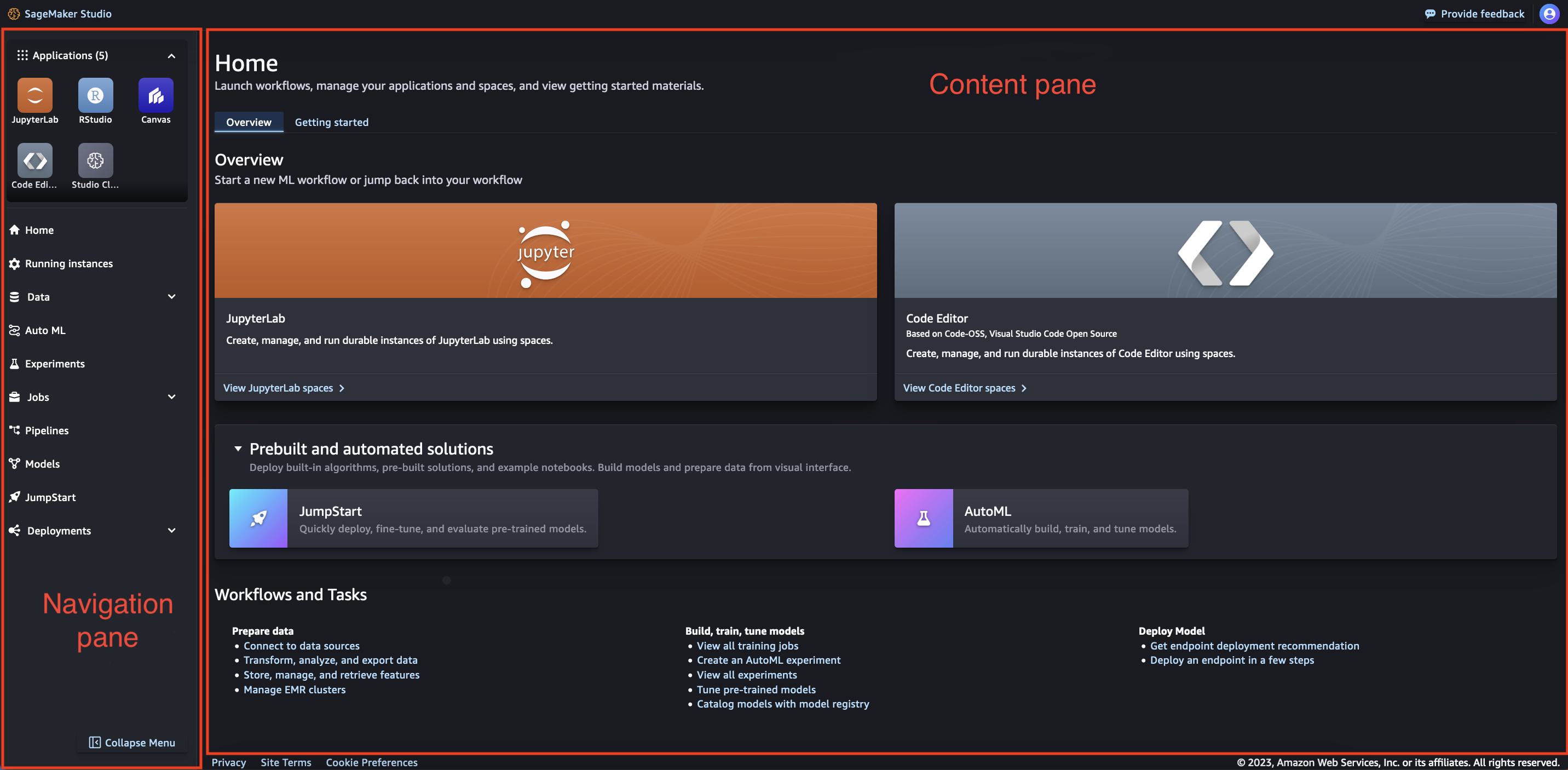
Topik
Bilah navigasi Amazon SageMaker Studio
Bilah navigasi UI Studio mencakup URL, remah roti, notifikasi, dan opsi pengguna.
Struktur CRL
URL Studio berubah saat Anda menavigasi UI. Saat Anda menavigasi ke halaman lain di UI, URL akan berubah untuk mencerminkan halaman tersebut. Dengan URL yang diperbarui, Anda membuka halaman apa pun di UI Studio secara langsung tanpa menavigasi ke halaman arahan terlebih dahulu.
Remah roti
Saat Anda menavigasi UI Studio, remah roti melacak halaman induk dari halaman saat ini. Dengan memilih salah satu remah roti ini, Anda dapat menavigasi ke halaman induk di UI.
Notifikasi
Bagian notifikasi UI memberikan informasi tentang perubahan penting pada Studio, pembaruan aplikasi, dan masalah yang harus diselesaikan.
Opsi pengguna
Pilih ikon opsi pengguna (
 ) untuk mendapatkan informasi tentang profil pengguna yang saat ini menggunakan Studio, dan berikan opsi untuk keluar dari Studio.
) untuk mendapatkan informasi tentang profil pengguna yang saat ini menggunakan Studio, dan berikan opsi untuk keluar dari Studio.
Panel navigasi Amazon SageMaker Studio
Panel navigasi
Panel navigasi UI menyertakan daftar aplikasi yang didukung di Studio. Ini juga menyediakan opsi untuk alur kerja utama di Studio.
Bagian UI ini dapat digunakan dalam keadaan diperluas atau diciutkan. Untuk mengubah apakah bagian diperluas atau diciutkan, pilih ikon Ciutkan (
 ).
).
Aplikasi
Bagian aplikasi mencantumkan aplikasi yang tersedia di Studio. Jika Anda memilih salah satu jenis aplikasi, Anda diarahkan ke halaman arahan untuk aplikasi itu.
Alur Kerja
Daftar alur kerja mencakup semua tindakan yang tersedia yang dapat Anda lakukan di Studio. Pilih salah satu opsi untuk menavigasi ke halaman arahan untuk alur kerja tersebut. Jika ada beberapa alur kerja yang tersedia untuk opsi itu, memilih opsi membuka menu tarik-turun di mana Anda dapat memilih halaman arahan yang diinginkan.
Daftar berikut menjelaskan opsi dan menyediakan tautan untuk informasi lebih lanjut.
-
Beranda — Halaman arahan utama dengan ikhtisar, memulai, dan apa yang baru.
-
Menjalankan instans — Semua instans yang sedang berjalan di Studio. Untuk informasi selengkapnya, lihat Melihat instans, aplikasi, dan spasi Studio yang sedang berjalan.
-
Data — Opsi persiapan data tempat Anda dapat berkolaborasi untuk menyimpan, menjelajahi, menyiapkan, mengubah, dan membagikan data Anda.
-
Untuk informasi selengkapnya tentang Amazon SageMaker Data Wrangler, lihat. Persiapan data
-
Untuk informasi selengkapnya tentang Inventaris Amazon S3, lihat .
-
Untuk informasi lebih lanjut tentang output klaster Amazon EMR, lihat Persiapan data menggunakan Amazon EMR.
-
-
Auto ML — Membuat, melatih, menyetel, dan menerapkan model machine learning (ML) secara otomatis. Untuk informasi selengkapnya, lihat SageMaker Kanvas Amazon.
-
Eksperimen — Buat, kelola, analisis, dan bandingkan eksperimen pembelajaran mesin Anda menggunakanAmazon SageMaker Experiments. Untuk informasi selengkapnya, lihat SageMaker Eksperimen Amazon di Studio Classic.
-
Pekerjaan — Lihat pekerjaan yang dibuat di Studio.
-
Untuk informasi selengkapnya tentang peristiwa, lihat Pelatihan model.
-
Untuk informasi tentang logika evaluasi, lihat Memahami opsi untuk mengevaluasi model bahasa besar dengan Clarify SageMaker .
-
-
Pipelines — Otomatiskan alur kerja ML Anda dengan Amazon SageMaker Pipelines, yang menyediakan sumber daya untuk membantu Anda membangun, melacak, dan mengelola sumber daya pipeline. Untuk informasi selengkapnya, lihat Alur.
-
Model — Atur model Anda ke dalam grup dan koleksi di registri model, tempat Anda dapat mengelola versi model, melihat metadata, dan menerapkan model ke produksi. Untuk informasi selengkapnya, lihat Penerapan Registrasi Model dengan Model Registry.
-
JumpStartAmazon SageMaker JumpStart menyediakan model sumber terbuka yang sudah terlatih untuk berbagai jenis masalah untuk membantu Anda memulai pembelajaran mesin. Untuk informasi selengkapnya, lihatSageMaker JumpStart model terlatih.
-
Deployment - Menerapkan model machine learning (ML) Anda untuk inferensi.
-
Untuk informasi selengkapnya, lihat SageMaker Menggunakan rekomendasi Amazon RDSRekomendasi SageMaker Inferensi Amazon.
-
Untuk informasi selengkapnya tentang titik akhir, lihat Menyebarkan model untuk inferensi.
-
Panel konten studio
Area kerja utama juga disebut panel konten. Ini menampilkan halaman UI Studio saat ini yang telah Anda buka.
Halaman rumah studio
Halaman beranda Studio adalah halaman arahan utama di area kerja utama. Halaman beranda mencakup dua tab yang berbeda. Ada tab Ikhtisar dan tab Memulai.
Gambaran Umum
Tab Ikhtisar mencakup opsi untuk memulai spasi untuk jenis aplikasi populer, memulai dengan solusi pra-bangun dan otomatis untuk alur kerja ML, dan menautkan ke tugas umum di UI Studio.
Memulai
Tab Memulai mencakup informasi, panduan, dan sumber daya tentang cara memulai dengan Studio. Ini termasuk tur berpemandu ke UI Studio, tautan ke dokumentasi tentang Studio, dan pilihan kiat cepat.